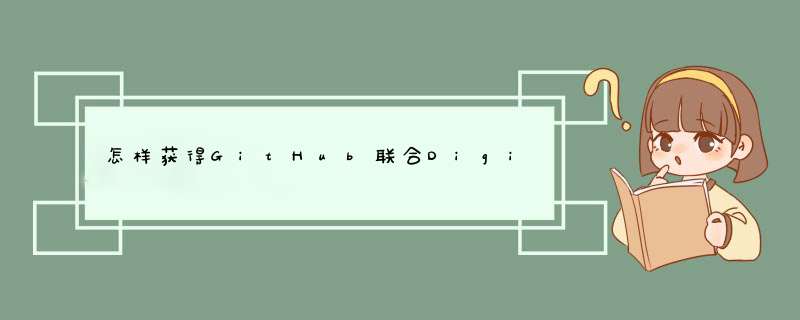
要有.edu结尾的邮箱并且绑定到了github的账号里,这是证明学生身份。
另外:
此次github联合Digitalocean赠送的美元可以叠加使用,也就是说即使以前使用过其它优惠码获得过赠送的美元,此次仍然可以使用github的Digitalocean优惠码获得免费赠送的100美元账户积分。
这次100美元优惠码活动有效期未知,如果符合条件尽快激活免得夜长梦多。
注意:诚实为先,不要一个人注册多个账号、不要用同一Payapl或信用卡激活多个账号,更不要找代购来验证账号,且不要违反Digitalocean用户条约TOS,否则账号很容易被封。
获取github的Digitalocean优惠码步骤:
1、如果没有Github账号,可新注册一个,绑定.edu结尾的邮箱。
2、复制github活动网址 https://education.github.com/pack 进入活动页面(Digitalocean只是其中一家,还有namecheap也可如法炮制),点击“Get your pack”进入获取优惠码页面:
找到获取Digitalocean优惠码的地方,点击“request your offer code”链接,就可以找到优惠码:
3、如果有Digitalocean账户,登录,如果没有则先点击Digitalocean优惠码链接 进入Digitalocean官网创建Digitalocean账户先获得digitalocean免费赠送10美元,直接输入digitalocean官网地址注册账户没有10美元送。在先获得digitalocean赠送的10美元后再去获取digitalocean联合github赠送给学生的100美元,这样可以多获得10美元。
4、Digitalocean账户创建后需要先验证账户:验证方法就是信用卡或paypal为账户充值5美元(这是必须的账户防欺诈验证步骤,任何Digitalocean账户必须先充值5美元后才能购买VPS),充值后,可能会出现账户被locked现象,不要害怕,不一定是账户被封了,参考DigitalOcean VPS购买教程中的相关步骤即可解决。充值成功后,就能先获得使用本站优惠码获得的账户美元积分。
5、在Digitalocean账户后台,点击左侧billing菜单,然后点击Manage payments,然后找到Promo code输入框输入github哪里获取到的优惠码就可以激活获得赠送的100美元账户积分:
如果您有.edu结尾的邮箱,按照上述步骤就能获得至少110美元的账户美元积分,加上验证账户自己充值的5美元,账户总积分有115美元,可以够用上好一阵子~~~~~~
在一次偶然的网上瞎逛状态下,发现了 GitHub开发者工具 ,只需要开发者提供一个 edu 的邮箱,便可以获取 14个最佳免费GitHub开发者工具。
开发者工具中提供了 Digitalocean0平台账户代金券 ,去到 Digitalocean 主页,进行账户注册,输入代金券的Code,账户就会自动充值100刀。Digitalocean需要绑定信用卡,在创建新的Droplets之前,需要进行一系列的认证,按照它教的步骤走就行,直到你接收到这样的邮件:
Hello,
You appear to have an incomplete verification ticket. To help us further verify your identity, please send us the following:
这里你需要提供一张 手持证件的照片 发送指定的邮箱,通过验证之后,你就可以在Digitalocean上愉快的玩耍了。
第一步,填写Droplet Hostname,这个按照个人喜欢的去填写,建议不使用中文。
这里就按照大家的不同需求选择不同的方案,我选择的是5刀,穷学生伤不起(U •́ .̫ •̀ U)
这里就不上图了,我选择的时默认给的NewYork 2
Add SSH Keys
完成以上操作,点击Cteate Droplet,变创建完成了。
Digitalocean官方给出了教程 How To Use the DigitalOcean Ghost Application ,是全英文,但是比较简单易懂,我这里简写一下主要步骤
1.按照以上的方式创建好Ghost应用,digitalocean会发送一封邮件到你指定的邮箱中,邮件中提供VPS的账号(root)以及密码
2.通过Digitalocean提供的VPS的IP地址,进入到到主机中,我这里使用的SSH方式,用iTerm直接连接,命令如下
3.修改nginx的配置,以匹配你的域名,使用vim命令修改/etc/nginx/sites-available/ghost文件中的server_name,修改为你的域名,设置域名的办法在后面提供。
4.编辑Ghost配置文件, 使用vim命令修改/var/www/ghost/config.js,修改其中的 URL 选项。
5.完成以上之后,使用service ghost restart对服务器进行重启,然后打开浏览器输入 " 你的域名/ghost " ,就会出现以下页面:
填写完成以后,便可以就入后台,一个完整的独立博客系统就搞定了。
这里有官方的一个教程 How To Set Up a Host Name with DigitalOcean ,按照这个教程,是将域名迁徙到digitalocean来,教程比较简单,我也亲自操作过,目前我的 sulihuang.com 这个域名就是用这种方式使用的。
之前提到的GitHub开发者工具中, namecheap 为开发者提供一个 .me 的免费域名,免费周期好像是20个月,我这里介绍使用namecheap进行的域名解析。
进入namecheap注册域名完成之后,进入这个页面,点击 All Host Records ,
@ 代表域名本身,IP表示要绑定的主机地址。
原文地址
欢迎分享,转载请注明来源:夏雨云

 微信扫一扫
微信扫一扫
 支付宝扫一扫
支付宝扫一扫
评论列表(0条)